Hệ thống showroom
Bán hàng trực tuyến
HỖ TRỢ TẠI HẢI PHÒNG/TOÀN QUỐC
02 Hỗ trợ bảo hành
Zalo 0941.231.889 - Mr. ThắngHệ thống showroom
Bán hàng trực tuyến
HỖ TRỢ TẠI HẢI PHÒNG/TOÀN QUỐC
02 Hỗ trợ bảo hành
Zalo 0941.231.889 - Mr. ThắngNội dung bài viết
Microsoft Office là một phần mềm không thể thiếu đối với bất kỳ người dùng máy tính nào, đặc biệt là với người dùng MacBook. Khi bạn mua một chiếc MacBook mới, đôi khi hệ điều hành macOS không kèm theo bộ phần mềm Office. Tuy nhiên, đừng lo, bài viết này sẽ hướng dẫn bạn cách cài đặt Microsoft Office cho MacBook một cách đơn giản và nhanh chóng.
Trước khi bắt đầu cài đặt Office, bạn cần chuẩn bị một vài bước quan trọng.
Tắt Gatekeeper trên macOS
Với các phiên bản macOS từ 10.15 trở lên, Apple yêu cầu người dùng tắt tính năng bảo mật Gatekeeper để cài đặt phần mềm không phải từ App Store. Để làm điều này, bạn cần sử dụng Terminal. Dưới đây là cách làm:
Mở ứng dụng Terminal trên MacBook của bạn.
sudo spctl --master-disabl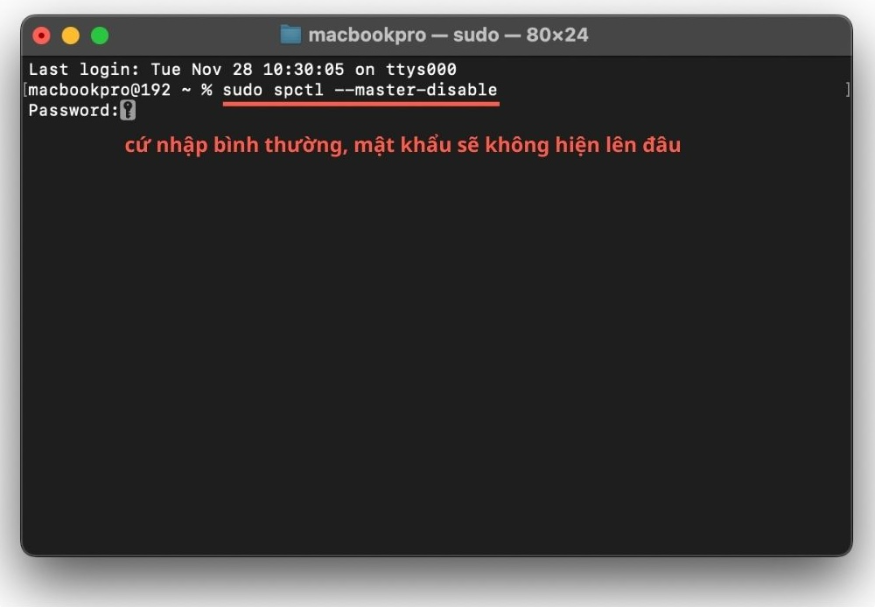
spctl --status để kiểm tra. Nếu hiển thị “assessments disabled”, nghĩa là Gatekeeper đã bị tắt thành công.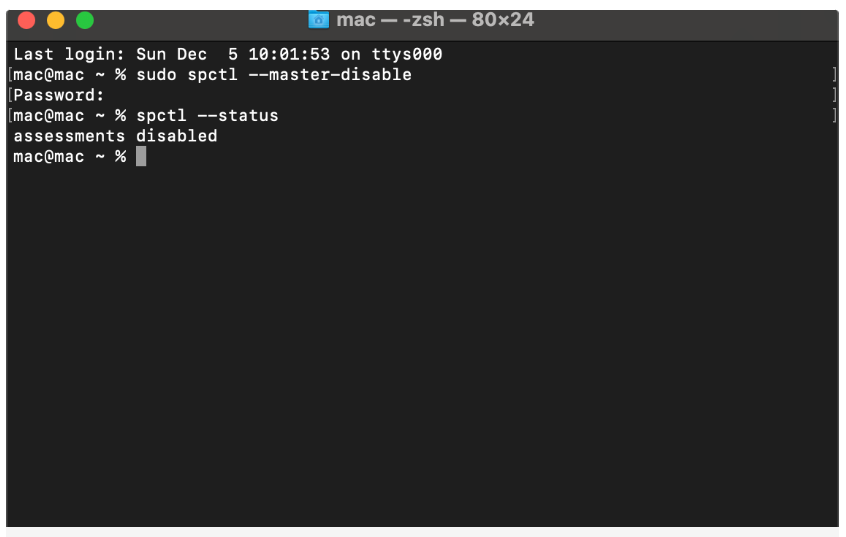
Lưu ý: Nếu bạn không quen với Terminal, có thể tham khảo thêm các hướng dẫn chi tiết về cách tắt Gatekeeper tại các website uy tín.
Nếu bạn đã từng cài Microsoft Office phiên bản bản quyền trước đó và muốn cài lại, bạn cần gỡ bỏ bản quyền cũ trước khi cài đặt lại. Để làm điều này:
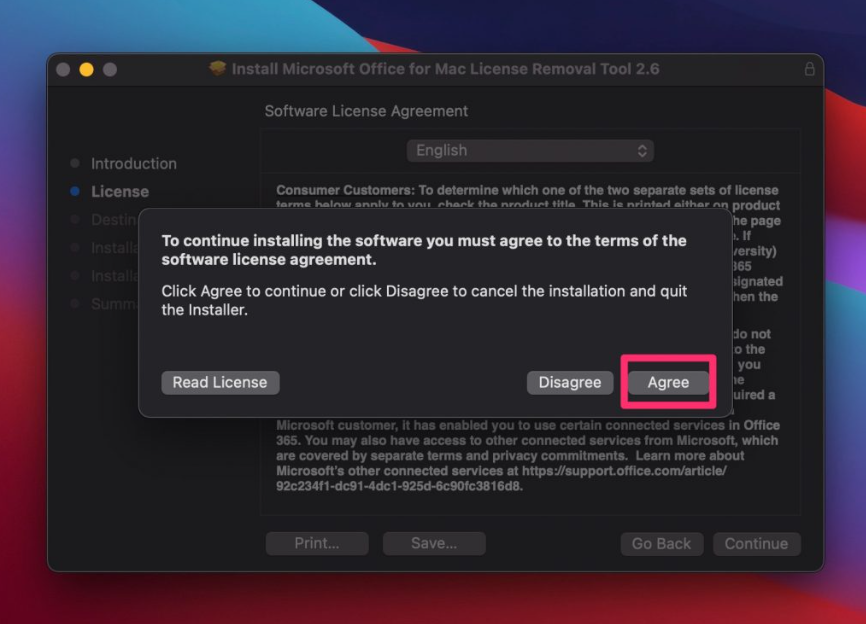
Sau khi hoàn tất, bạn đã sẵn sàng để cài đặt Office mới.
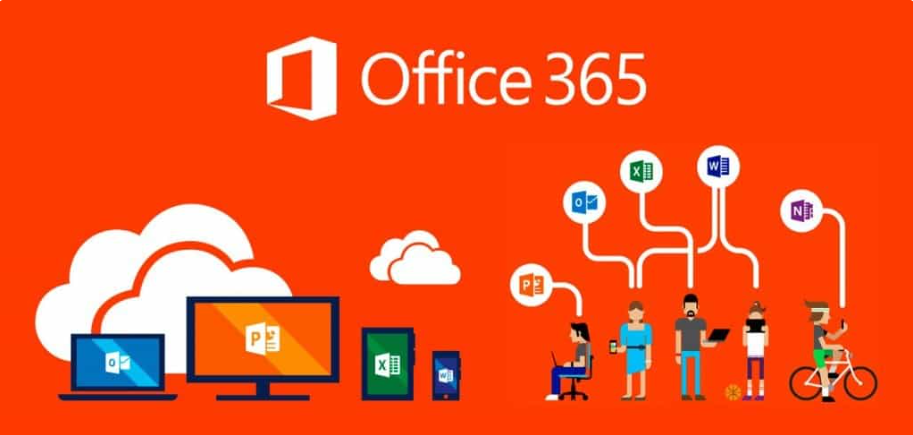
Tải Microsoft Office Cho MacBook
Dưới đây là các đường link để bạn tải phiên bản Microsoft Office dành cho macOS:
Đối với macOS phiên bản cũ từ 10.13 (macOS High Sierra) trở xuống, bạn có thể tải Office 2016.
Lưu ý: Sau khi tải file, bạn cần giải nén bằng phần mềm Unarchiver để cài đặt thành công. Bạn có thể tải Unarchiver miễn phí từ App Store.
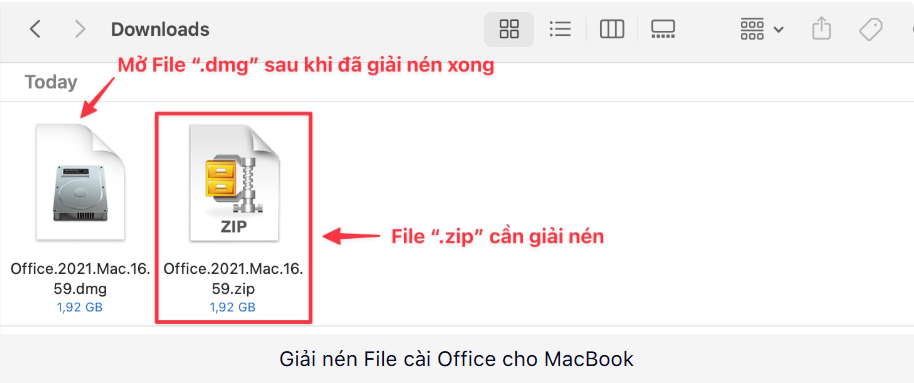
.zip bằng phần mềm Unarchiver.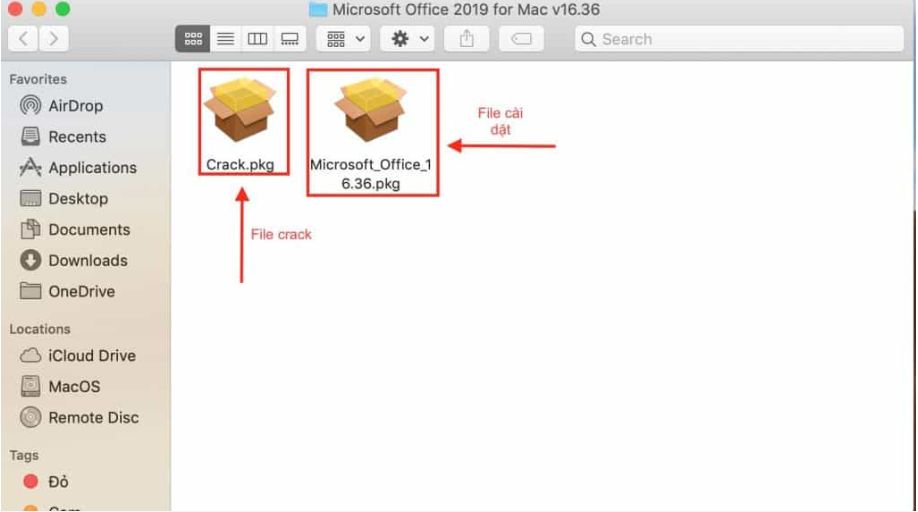
.dmg.Tiến hành cài đặt Office:
.dmg vừa giải nén.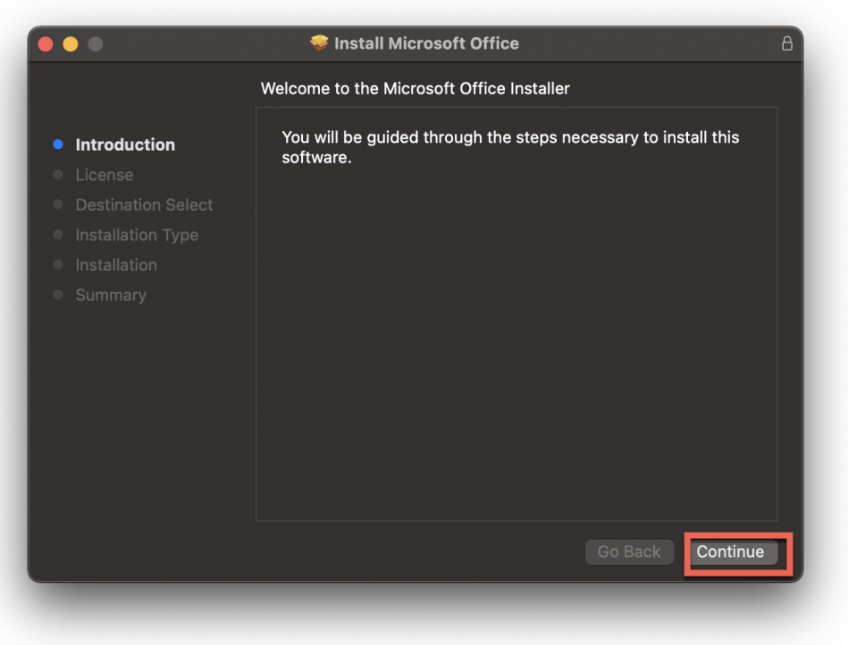
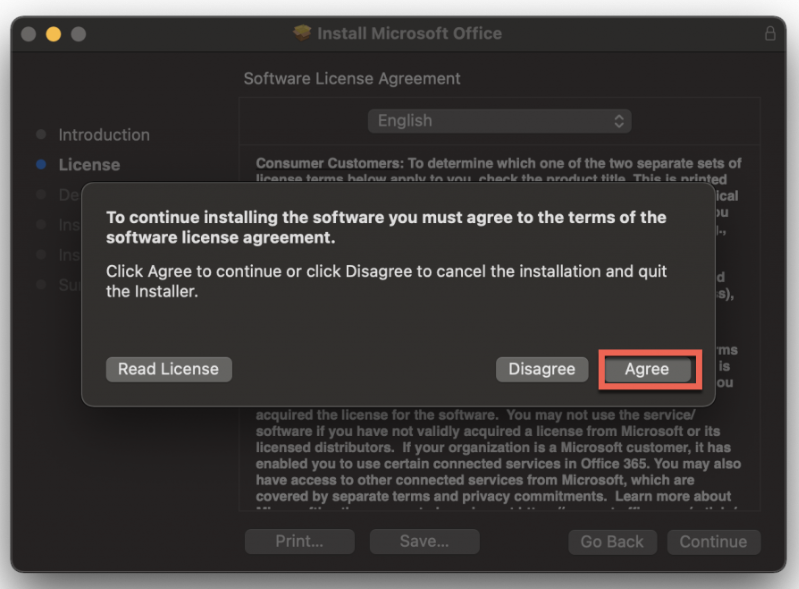
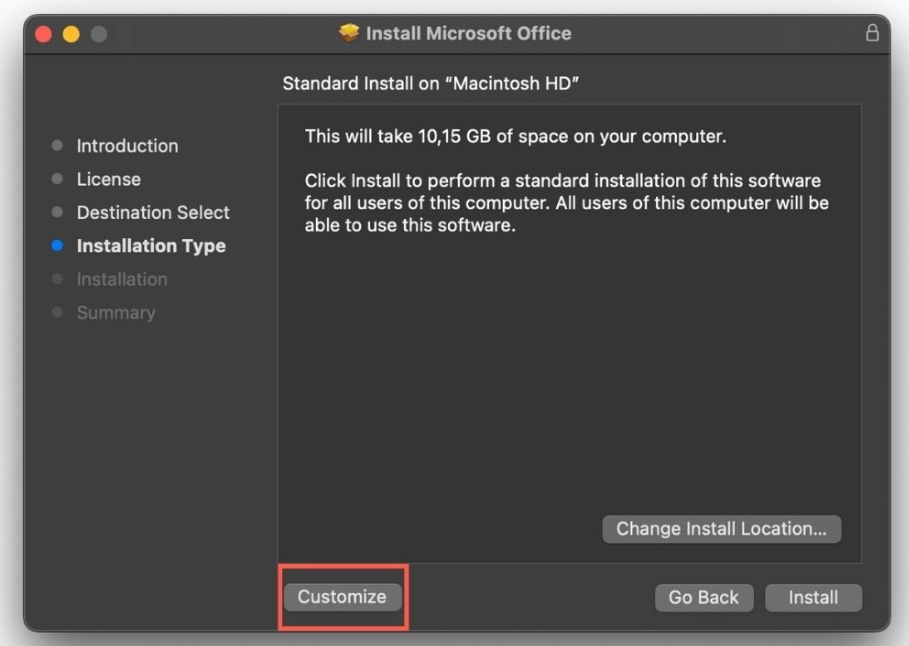
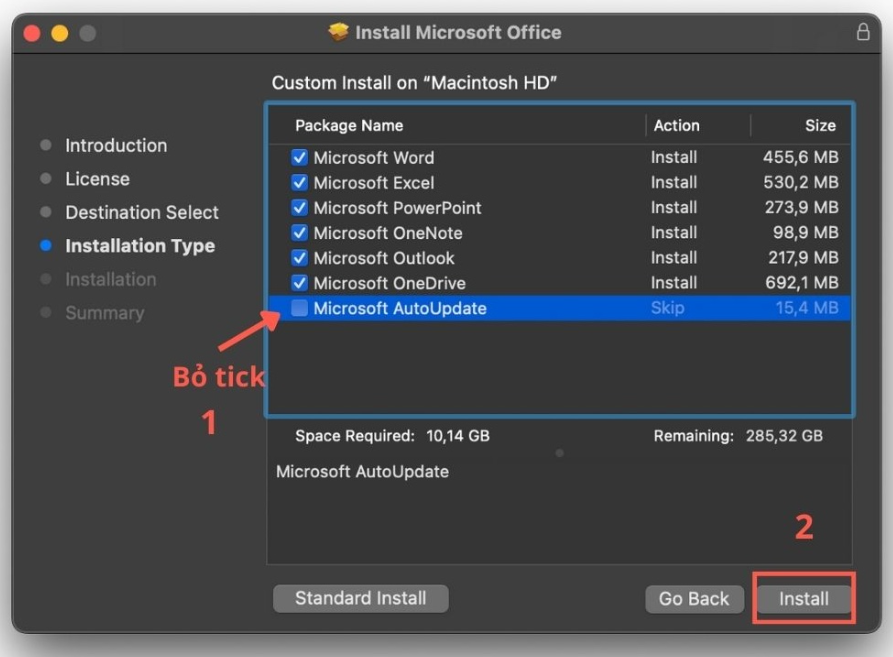
Lưu ý: Việc crack Office có thể vi phạm bản quyền và có thể gây ra rủi ro về bảo mật. Chúng tôi không khuyến khích việc sử dụng phần mềm không chính thức.
Nếu bạn quyết định sử dụng bản Office crack, sau khi cài đặt hoàn tất, bạn cần chạy file Crack.pkg theo các bước tương tự như khi cài đặt Office. Sau khi chạy crack, bạn có thể mở từng ứng dụng như Word, Excel và chọn Skip Sign in để sử dụng phần mềm mà không cần đăng nhập.
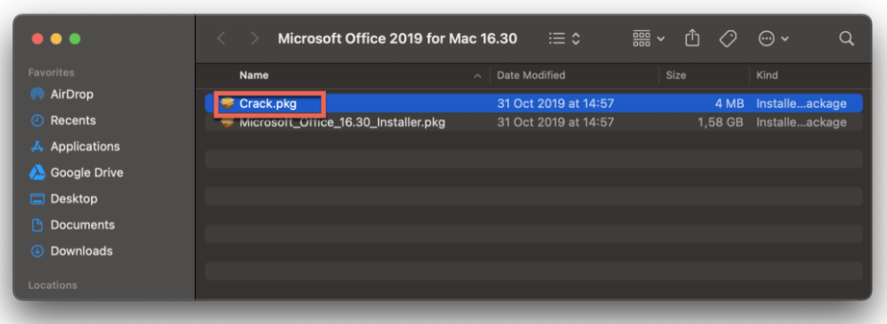
Nếu bạn không muốn cài đặt Microsoft AutoUpdate, bạn có thể xóa các file cập nhật Office bằng cách làm theo các bước sau:
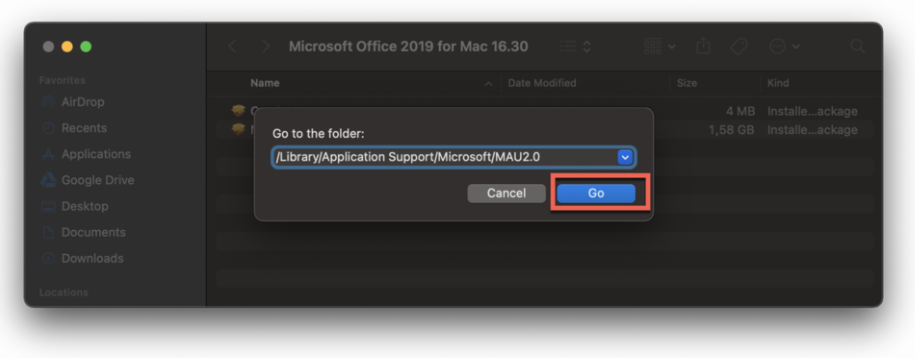
/Library/Application Support/Microsoft/MAU2.0 vào hộp thoại và nhấn Go.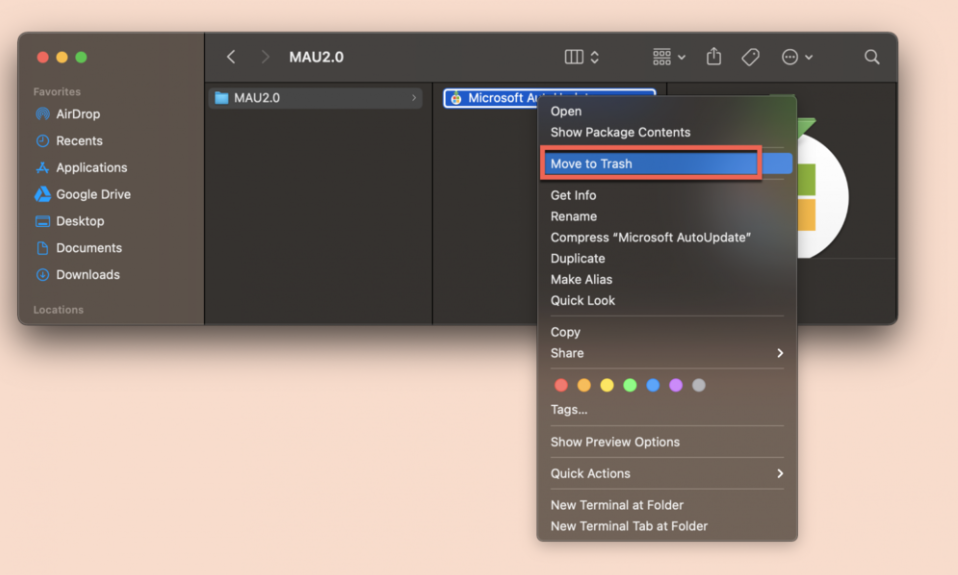
1. Có Nên Cài Office Crack Cho MacBook?
Sử dụng bản crack có thể giúp bạn tiết kiệm chi phí, nhưng cũng mang lại nhiều rủi ro về bảo mật và ổn định. Các bản crack thường chứa mã độc và không được cập nhật thường xuyên, gây nguy hiểm cho hệ thống của bạn.
2. Cài Office Cho MacBook Có An Toàn Không?
Nếu bạn cài Office từ các nguồn chính thức như Microsoft, việc cài đặt sẽ an toàn và không ảnh hưởng đến máy tính của bạn. Tuy nhiên, nếu bạn cài bản crack, bạn có thể gặp phải một số vấn đề bảo mật và tính ổn định.
Cài đặt Microsoft Office cho MacBook không phải là một việc quá phức tạp. Tuy nhiên, bạn cần đảm bảo làm đúng các bước để tránh gặp phải vấn đề khi sử dụng phần mềm. Hãy đảm bảo cài đặt phần mềm từ các nguồn chính thức và luôn kiểm tra các bản cập nhật để duy trì tính bảo mật và hiệu suất của hệ thống.
Xem thêm:
Hướng Dẫn Chi Tiết Cài Đặt và Sử Dụng Microsoft Office 2016
Hướng Dẫn Cập Nhật Microsoft Office Lên Phiên Bản Mới Nhất
Tải Office 2021 Pro VL Hướng dẫn chi tiết cách Download và cài đặt Office 2021 Pro
Liên Hệ Với Chúng Tôi